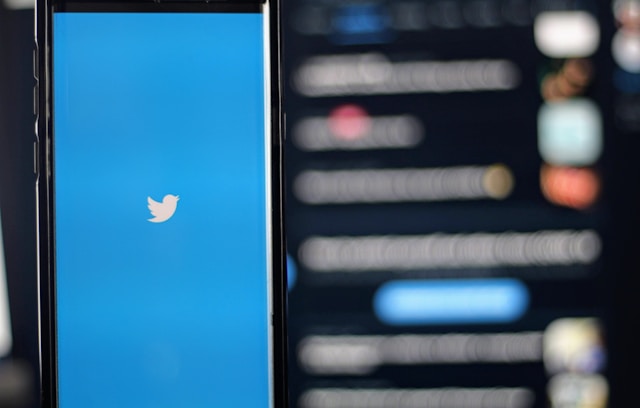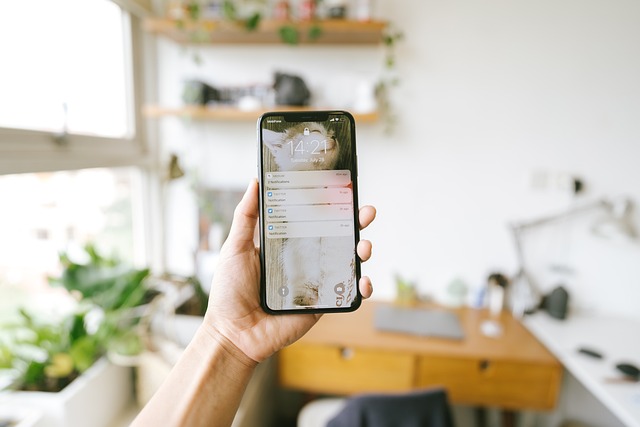Platform Twitter, yang sekarang dikenal sebagai X, memiliki banyak fitur interaktif. Salah satu fitur yang populer di antara fitur-fitur ini adalah kemampuan untuk menandai profil Twitter, sehingga menarik perhatian pengguna dan memacu interaksi. Dengan meningkatkan keterlibatan, fitur tag dapat membantu individu, terutama influencer, berkomunikasi dengan orang lain dan mendapatkan audiens yang lebih luas. Jadi, memanfaatkan tag Twitter adalah pintu gerbang untuk menarik peluang yang lebih besar.
Meskipun proses penandaan pada dasarnya sama, namun ada beberapa variasi terkait dengan konten yang ada. Jadi, langkah-langkah untuk menandai postingan, balasan, gambar, dan video Twitter berbeda-beda. Akibatnya, menggunakan fitur tag mungkin membingungkan bagi sebagian orang. Jika Anda bertanya-tanya apa saja variasi dalam menandai akun, artikel ini menjelaskan semuanya.

Cara Menandai Seseorang di Twitter: Menjelajahi Fitur Melalui Berbagai Media
Apakah Anda ingin melibatkan teman dalam percakapan yang sedang tren atau menciptakan kesadaran tentang suatu produk di Twitter, alias X? Anda dapat dengan mudah menandai profil Twitter ke postingan. Namun, jika Anda seorang pemula, Anda mungkin tidak tahu cara menandai seseorang di Twitter dengan ponsel atau PC Anda. Jadi, mari kita bahas secara detail tentang cara menandai tweet dan balasan terbaru menggunakan media yang berbeda.
Cara Menandai Profil Twitter di Aplikasi Android dan iOS

Sebagian besar pengguna X lebih memilih aplikasi seluler dibandingkan dengan situs web. Karena kedua media ini memiliki antarmuka yang berbeda, maka cara penggunaannya pun berbeda. Dengan demikian, cara menandai akun Twitter dalam percakapan umum saat menggunakan ponsel cerdas adalah unik. Anda dapat membuat tag keluar untuk kampanye yang akan meningkatkan konten masuk.
Jadi, berikut ini cara menandai postingan menggunakan gadget Android atau iOS dalam lima langkah:
- Buka aplikasi X pada perangkat Anda.
- Sentuh ikon tulis tweet di bagian bawah layar Anda. Sebuah halaman akan dimuat dengan kotak dialog tempat Anda dapat mengetikkan teks tweet.
- Sebelum atau sesudah mengetik teks, sertakan simbol "@".
- Selanjutnya, ketik nama teman atau pengguna yang ingin Anda tandai. Daftar saran yang berisi nama pengguna yang serupa akan muncul.
- Pilih akun tertentu yang ingin Anda tandai sebelum memposting.
Cara Menandai Akun Twitter di Platform Versi Web
Menandai orang yang tepat untuk percakapan yang tepat dapat menciptakan eksposur, memicu interaksi, dan memicu percakapan informal. Fitur tag Twitter sangat bagus untuk publisitas internet dan promosi produk. Jadi, jika Anda belum tahu, berikut ini adalah cara menandai pegangan dari web Twitter dalam tujuh langkah:
- Nyalakan PC Anda dan luncurkan situs web Twitter.
- Kemudian masuk ke akun Anda untuk membuat Tweet dari halaman beranda.
- Navigasikan ke bagian "Apa yang terjadi" di bagian atas beranda dan klik untuk mengetik.
- Atau, Anda dapat membuat tweet dengan mengeklik ikon bulu di sudut kiri bawah layar.
- Setelah menulis tweet Anda, beri spasi dan masukkan simbol "@".
- Lanjutkan dengan menulis pegangan yang ingin Anda tandai. Daftar akun yang dapat Anda gunakan untuk menambahkan tag akan muncul.
- Pilih profil, yang akan muncul sebagai sebutan di tweet Anda, lalu klik tombol "posting" untuk mempublikasikannya.
Meskipun X mengizinkan maksimal sepuluh tag per posting, Anda tidak boleh melebihi batas karakter Twitter. Setelah mempublikasikan kicauan Anda, X akan memberi tahu siapa pun yang Anda tandai. Siapa pun yang melewatkan notifikasi sebutan dapat memeriksanya dengan alat analisis grafik Twitter seperti Tweet binder.
Cara Menandai Pengguna Twitter dalam Balasan: Untuk Android, iOS, dan Twitter Web
Tujuan mendasar dari tag X adalah untuk membangkitkan percakapan di antara orang-orang yang sepemikiran. Jadi, jika Anda menerima notifikasi tag Twitter, Anda menambah diskusi melalui balasan. Menariknya, Anda dapat menandai pengguna lain saat membalas sebuah kicauan. Di bawah ini adalah lima langkah untuk menandai pengguna X dalam balasan:
- Buka aplikasi atau situs web X
- Temukan sebuah postingan dan buka bagian komentarnya.
- Sentuh ikon pesan atau tweet. Sebuah halaman akan dimuat untuk Anda menulis tweet.
- Ketik simbol "@" dan nama pengguna yang ingin Anda tandai.
- Tindak lanjuti komentar Anda, lalu klik "selesai" sebelum memposting balasan Anda.
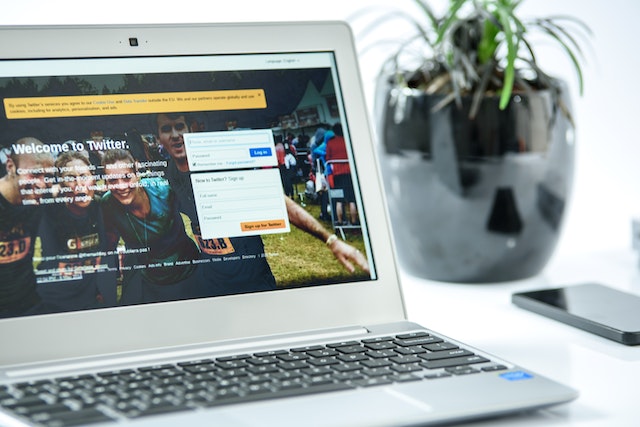
Cara memberi tag di Twitter: Menarik Pemirsa ke Konten Media Anda
Sebagian besar pengguna X, yang sebelumnya dikenal sebagai Twitter, memiliki pengetahuan yang terbatas tentang cara menandai pengguna Twitter. Banyak yang tidak tahu cara memposting video atau media Twitter dan menandai teman. Namun untuk memperluas keterampilan media Anda, Anda harus mempelajari cara menandai di Twitter. Ini akan membantu Anda memahami cara menggunakan tag Twitter dengan benar untuk hasil terbaik.
Cara Menandai Teman Twitter di Konten Media
Menandai siapa pun yang ada di dalam foto Anda saat memposting adalah ide yang bagus. Selain untuk menarik perhatian orang yang ada di dalam foto, hal ini juga membantu identifikasi. Jadi, jika Anda belum pernah menggunakan fitur ini, inilah saatnya untuk mempelajari cara menandai teman Twitter di foto. Di bawah ini ada lima langkah untuk melakukannya:
- Kunjungi situs web X atau buka aplikasi di ponsel Anda.
- Klik pada apa yang sedang terjadi, ikon plus atau bulu, untuk menulis tweet.
- Setelah memasukkan keterangan, ketuk ikon gambar di bagian bawah layar dan tambahkan gambar Anda.
- Setelah menambahkan gambar Anda ke postingan, pilih "Siapa yang ada di foto ini" atau "Tandai orang." Sebuah halaman akan terbuka di mana Anda dapat memasukkan simbol "@" dan menandai akun yang Anda pilih.
- Selanjutnya, klik "selesai" dan ketuk tombol posting untuk mempublikasikan gambar Anda dengan tag foto.
Anda dapat menandai orang yang berpengaruh dalam iklan dan video X. Prosesnya hampir sama dengan gambar. Pengecualiannya adalah Anda akan mengunggah video dari galeri Anda, bukan foto setelah mengetuk ikon gambar.
Cara Menandai Pegangan Twitter ke GIF
Tahukah Anda bahwa Anda dapat menandai GIF di Twitter, alias X? Meskipun beberapa pengguna memposting GIF, tidak semua dapat menandai akun Twitter mereka. Untungnya, Anda dapat mempelajarinya dalam sekejap. Ikuti tiga langkah di bawah ini:
- Buka aplikasi dan klik ikon "tulis tweet". Selanjutnya, pilih ikon GIF dari ikon di bawah ini.
- Sebuah halaman akan terbuka dengan kategori GIF dan bilah pencarian sederhana yang dapat Anda gunakan untuk menemukan GIF apa pun.
- Pilih GIF, klik "tandai orang," masukkan simbol "@" dan nama pengguna yang ingin Anda tandai, lalu posting.
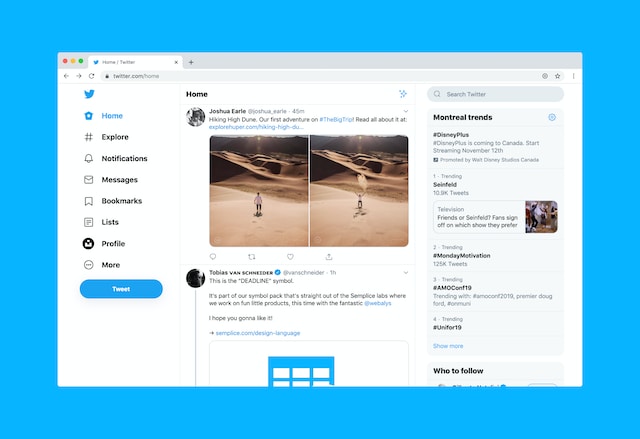
Apakah Meta Tag Twitter Sama dengan Sebutan? Apa Saja Perbedaannya?
Orang sering menggunakan istilah tag Twitter dan mention secara bergantian. Namun, siapa pun yang pernah mendengar tentang meta tag Twitter akan bertanya-tanya apa itu meta tag. Meta tag Twitter berbeda dengan sebutan. Meta tag adalah metadata HTML yang dikodekan yang muncul saat membagikan tautan Twitter. Meta tag berisi ringkasan konten dan beberapa spesifikasi, termasuk judul, deskripsi, dan URL.
Tag meta Twitter juga memuat nama situs web, nama pengguna pembuat konten, dan gambar konten. Meta tag muncul sebagai kartu Twitter yang memberikan informasi kepada penerima tentang konten dalam tautan. Jika tautan berisi konten sensitif, deskripsi akan menyertakan peringatan sebelumnya. Meskipun tag dan meta tag Twitter secara halus menarik perhatian, tujuannya berbeda. Namun demikian, setiap fitur unik dan sangat diperlukan.
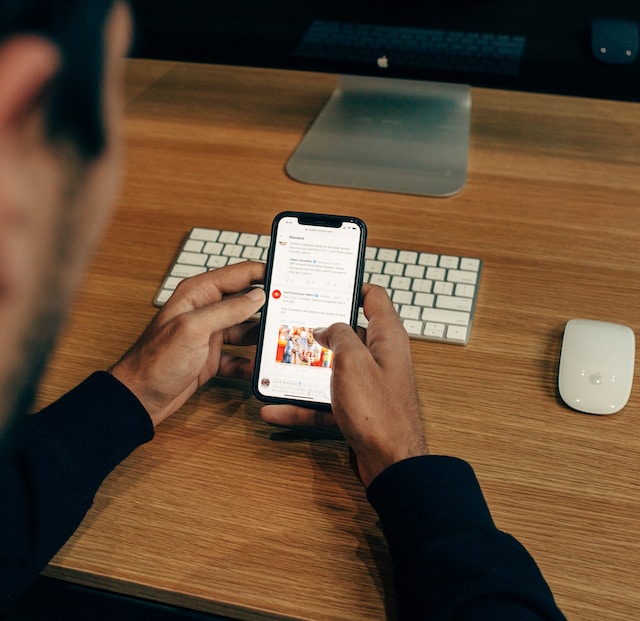
Apa Saja Tag yang Sedang Tren di Twitter: Hashtag vs Tag
Bukan rahasia lagi bahwa platform Twitter, yang sekarang bernama X, menawarkan kesenangan dan hiburan. Twitter adalah tempat yang tepat untuk mengetahui peristiwa dan kejadian penting di semua industri di seluruh dunia. Fitur-fitur Twitter seperti tag dan tagar membantu mempopulerkan cerita di aplikasi ini. Namun, karena kemiripan fitur-fitur ini, pengguna sering kali bingung membedakan tag dan tagar Twitter. Namun, keduanya tidak sama.
Fitur tag Twitter memungkinkan pengguna untuk menyebut orang lain dalam posting, gambar, dan video dan melibatkan mereka dalam diskusi. Di sisi lain, tagar adalah fitur yang mengelompokkan percakapan tentang suatu topik, sehingga mudah ditemukan. Hashtag seperti penyimpan informasi untuk tagar Twitter yang sedang tren. Jadi, Anda dapat menemukan tagar untuk tren di Twitter dan menggunakan tagar Twitter untuk meningkatkan keterlibatan Anda di platform.

Cara Memblokir Tag di Twitter: Yang Terbaru tentang Menonaktifkan Fitur
Meskipun penandaan adalah fitur default di Twitter, alias X, Anda mungkin merasa tidak mungkin untuk menandai akun tertentu. Ini termasuk akun yang telah mengaktifkan pemblokiran tag Twitter dan akun pribadi. Selain itu, Anda juga tidak dapat menandai pengguna Twitter yang telah Anda blokir. Karena pengguna dapat melarang tag, Anda mungkin bertanya-tanya tentang cara memblokir tag di web Twitter atau menggunakan aplikasi.
Cara Memblokir Fitur Tag Twitter melalui Browser Web
Jika terjadi spam tag, mengetahui cara memblokirnya akan sangat berguna untuk mencegah mention yang tidak perlu. Dalam kasus seperti itu, Anda harus mengubah pengaturan privasi Twitter Anda untuk menonaktifkan opsi tag Twitter untuk akun Anda. Jadi, di bawah ini adalah sembilan langkah yang dapat Anda gunakan untuk memblokir tag:
- Sambungkan perangkat Anda ke internet dan buka browser web apa pun.
- Kunjungi web X dan masuk ke akun Anda menggunakan email atau nomor telepon dan kata sandi.
- Halaman beranda Anda akan dimuat secara otomatis setelah situs web dibuka.
- Navigasikan ke panel samping di beranda Anda dan ketuk tiga titik yang menandakan ikon lainnya.
- Tindakan ini akan membawa Anda ke pilihan lainnya. Pilih "pengaturan dan dukungan" di antara opsi-opsi ini.
- Ketuk "pengaturan dan privasi," lalu "privasi dan keamanan."
- Buka "aktivitas Twitter Anda" dan pilih "audiens dan penandaan."
- Berikutnya, klik "penandaan foto" dan gerakkan slider untuk menonaktifkan fitur tersebut.
- Anda juga dapat memutuskan untuk mengizinkan hanya mereka yang Anda ikuti yang dapat menandai Anda.
Langkah-langkah di atas akan mencegah orang lain menandai akun Anda. Namun, Anda mungkin bertanya-tanya apakah mungkin untuk membatalkan tag yang sudah ada. Jawabannya adalah ya. Anda dapat membatalkan tag pada profil Anda dari Tweet yang ditulis. Untuk melakukannya, cari Tweet tersebut, pilih ikon "lainnya", dan tinggalkan percakapan. Setelah Anda keluar, audiens tidak akan lagi melihat nama pengguna Anda dalam satu tweet atau utas.
Anda juga dapat menghapus tag dari foto dengan menemukan postingan dan mengetuk panah tarik-turun di atas. Kemudian pilih opsi yang bertuliskan "hapus tag dari foto" dan klik ok atau hapus untuk mengonfirmasi.
Cara Memblokir Fitur Tag Twitter Dengan Aplikasi
Tidak seperti versi aplikasi seluler, mengakses Twitter, alias X, melalui peramban adalah pekerjaan yang berat. Dengan aplikasi seluler, Anda hanya perlu satu ketukan pada ikon untuk meluncurkannya. Jadi, ini membuatnya lebih mudah untuk mengakses X dan memblokir tag Twitter atau melakukan tugas di mana saja. Namun, memblokir tag menggunakan aplikasi seluler hampir sama dengan menggunakan browser web. Enam langkah di bawah ini akan memandu Anda:
- Buka aplikasi seluler pada perangkat iOS atau Android Anda.
- Ketuk ikon profil di sudut kiri atas layar Anda.
- Pilih "pengaturan dan dukungan" dari panel samping.
- Pilih "pengaturan dan privasi" dari menu tarik-turun, lalu arahkan ke "privasi dan keamanan."
- Pilih "audiens dan penandaan," kemudian klik "penandaan foto."
- Nonaktifkan tombol penandaan foto untuk menonaktifkan izin penandaan. Tombol sakelar akan berubah dari hijau menjadi abu-abu apabila Anda melakukan ini.\
Meskipun memblokir tag adalah langkah privasi yang efektif, beberapa situasi mungkin memerlukan langkah yang lebih drastis, seperti menyembunyikan atau menghapus kicauan. Jadi, di TweetEraser, kami telah menciptakan aplikasi web yang sederhana dan sangat efisien untuk memfilter dan menghapus tweet massal. Aplikasi ini membantu memuat, memfilter, mengimpor, dan menghapus tweet dan arsip tanpa menyebarkan informasi promosi di linimasa Twitter Anda. Saring dan bersihkan timeline Twitter Anda hari ini dengan Tweet Eraser!